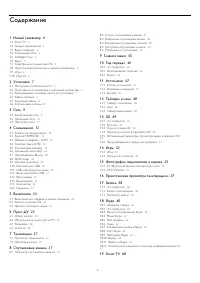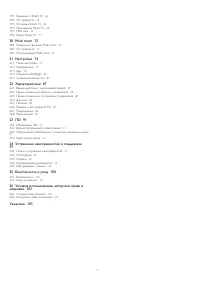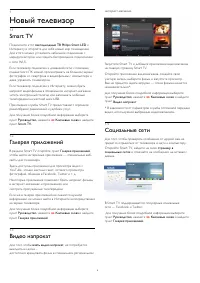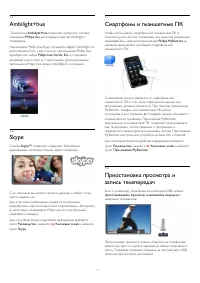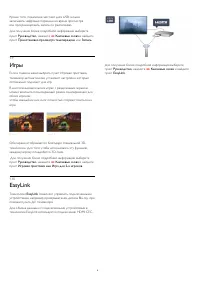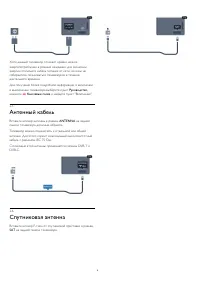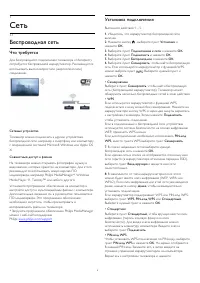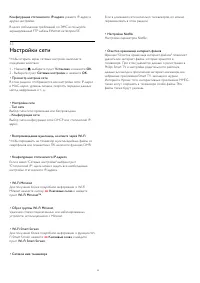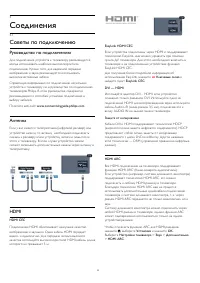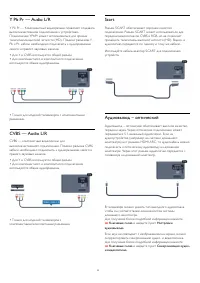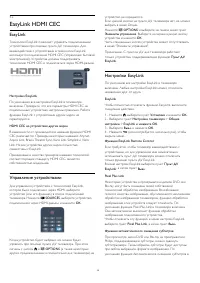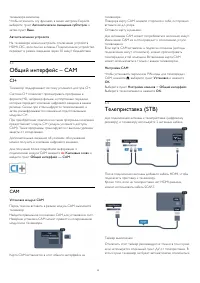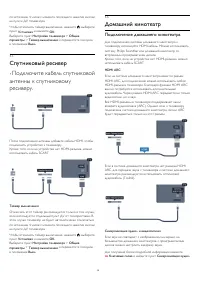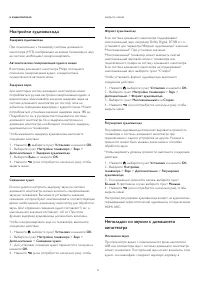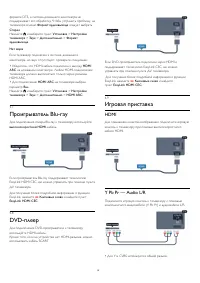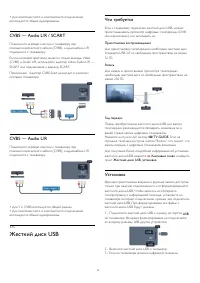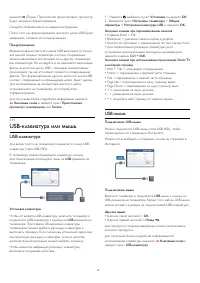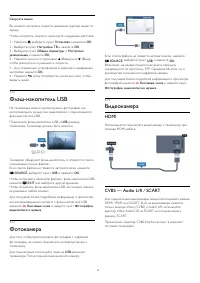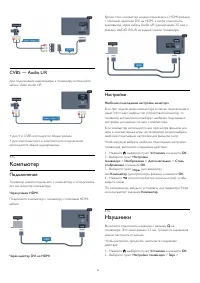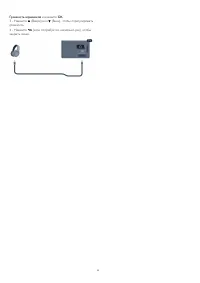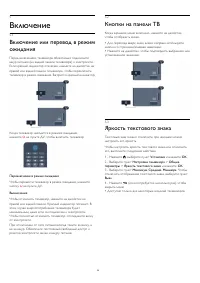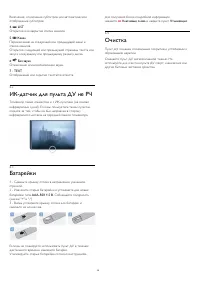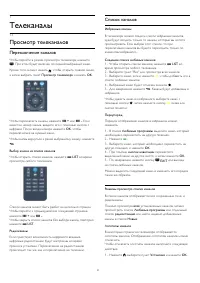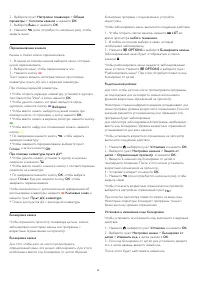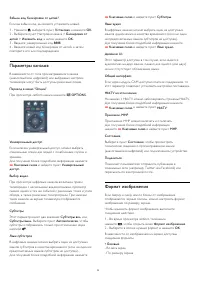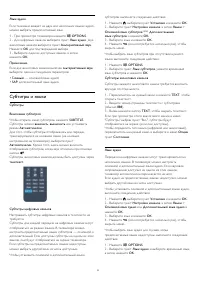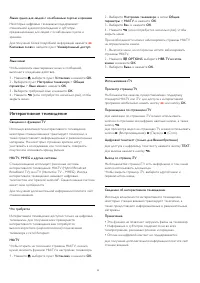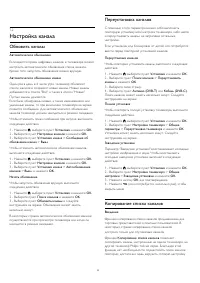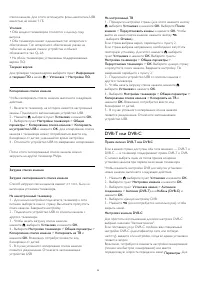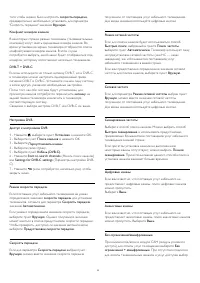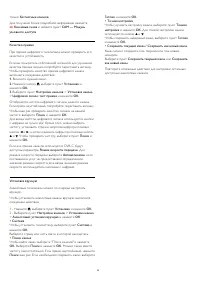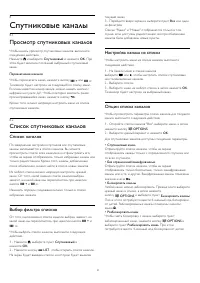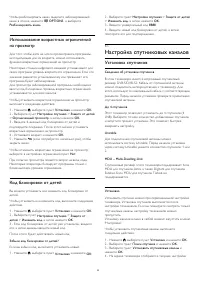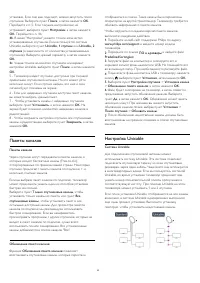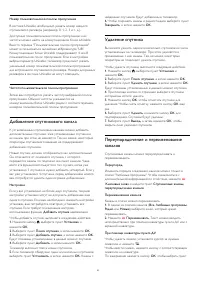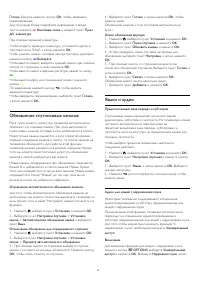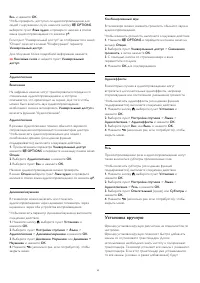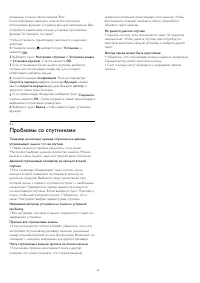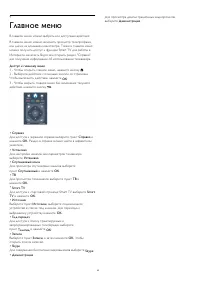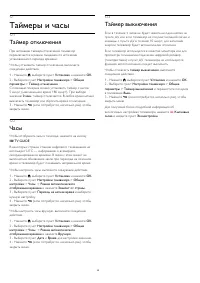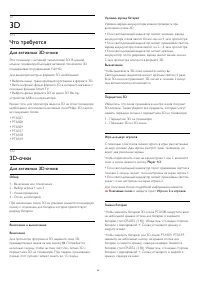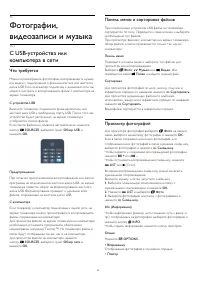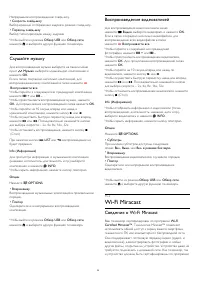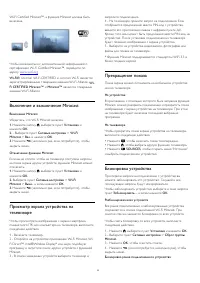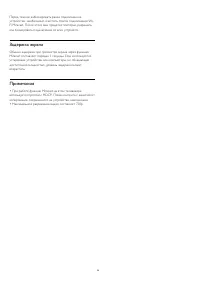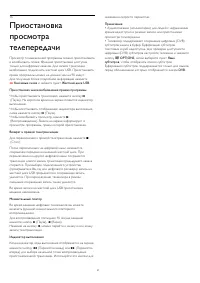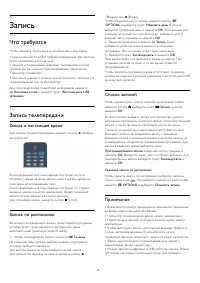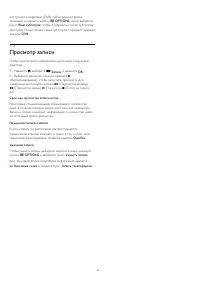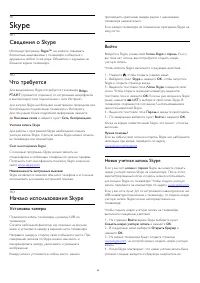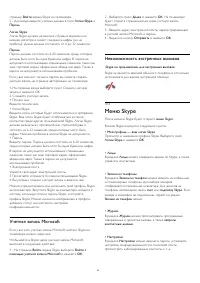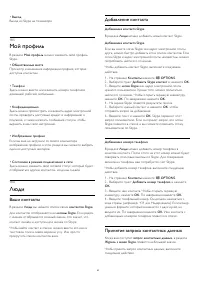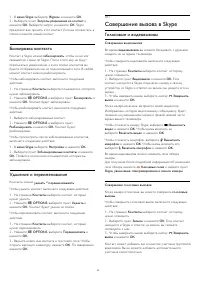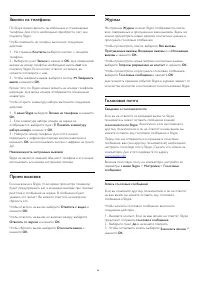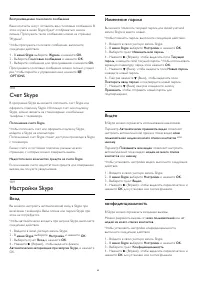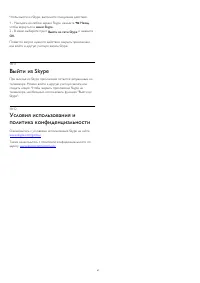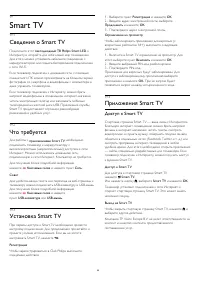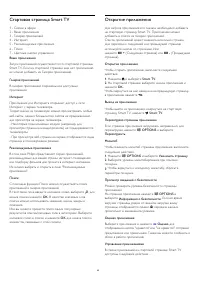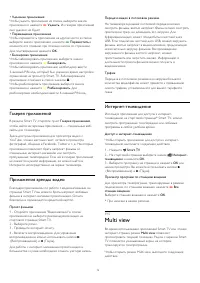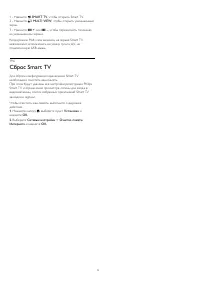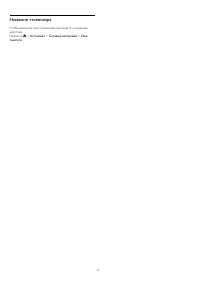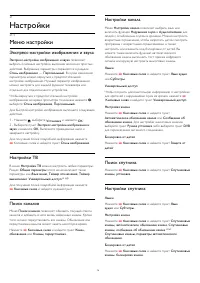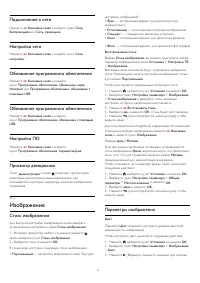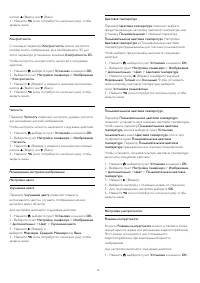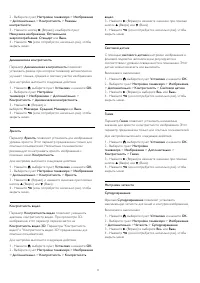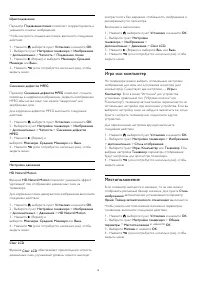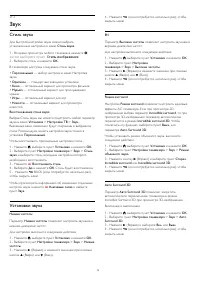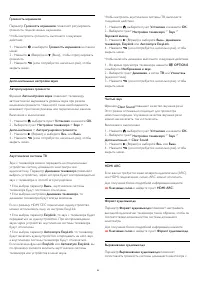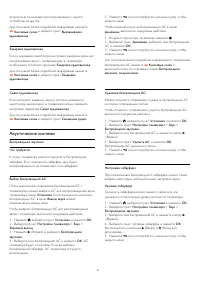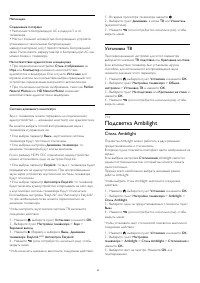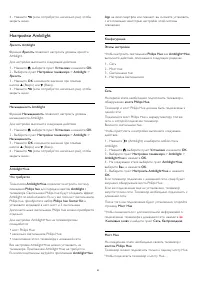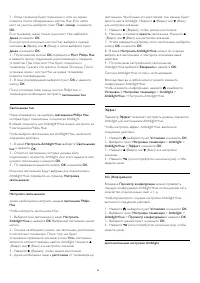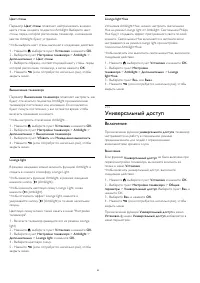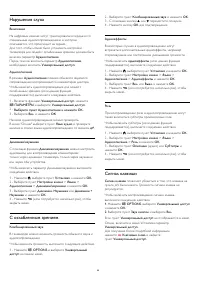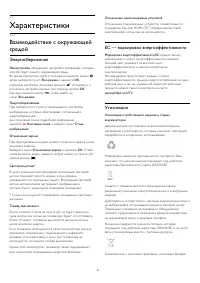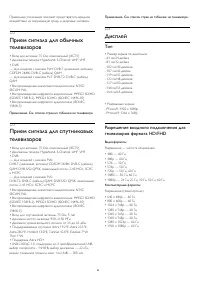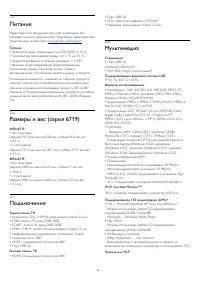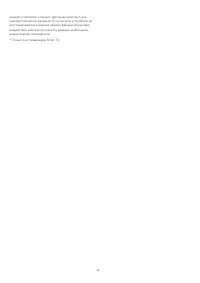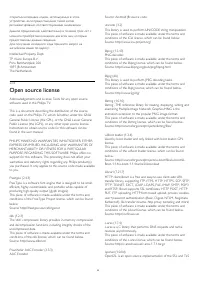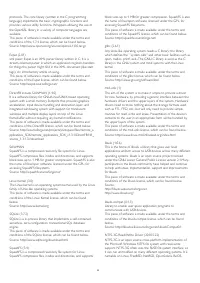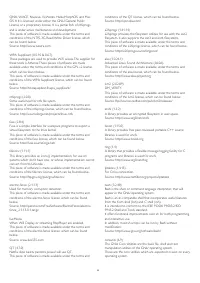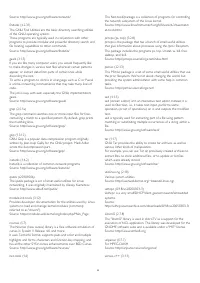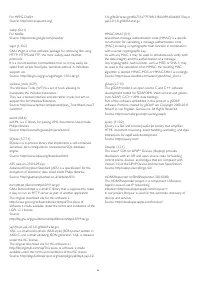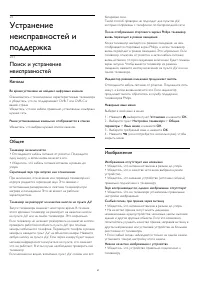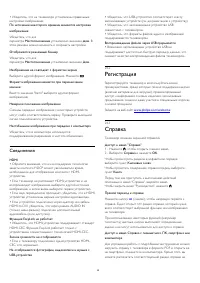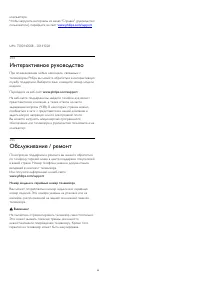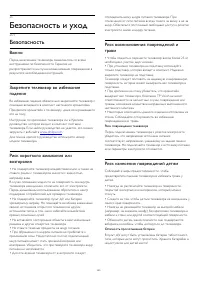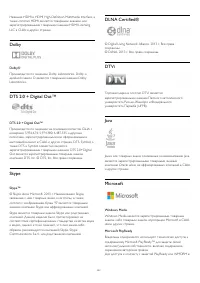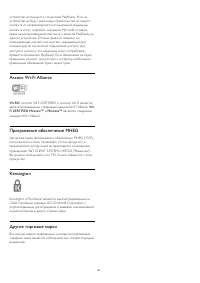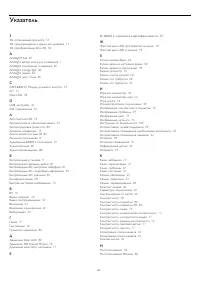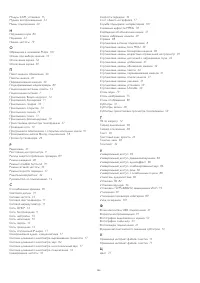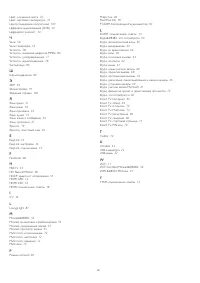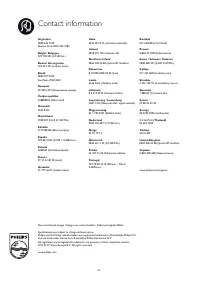Страница 2 - Содержание
Содержание 1 Новый телевизор 4 1.1 Smart TV 4 1.2 Галерея приложений 4 1.3 Видео напрокат 4 1.4 Социальные сети 4 1.5 Ambilight+hue 4 1.6 Skype 5 1.7 Смартфоны и планшетные ПК 5 1.8 Приостановка просмотра и запись телепередач 5 1.9 Игры 6 1.10 EasyLink 6 2 Установка 7 2.1 Инструкции по безопасности ...
Страница 4 - Новый телевизор; Smart TV
1 Новый телевизор 1.1 Smart TV Подключите этот светодиодный ТВ Philips Smart LED к Интернету и откройте для себя новый мир телевидения.Для этого можно установить кабельное соединение смаршрутизатором или создать беспроводное подключениек сети Wi-Fi. Если телевизор подключен к домашней сети, с помощь...
Страница 7 - Установка; Инструкции по безопасности; Кабель питания
2 Установка 2.1 Инструкции по безопасности Перед включением телевизора ознакомьтесь со всемиинструкциями по безопасности. В руководстве выберите раздел Безопасность и уход > Безопасность . 2.2 Подставка для телевизора инастенный кронштейн Подставка для телевизора Инструкции по креплению подставки...
Страница 8 - Антенный кабель; Спутниковая антенна
Хотя данный телевизор отличает крайне низкоеэнергопотребление в режиме ожидания, для экономииэнергии отключите кабель питания от сети, если вы несобираетесь пользоваться телевизором в течениедлительного времени. Для получения более подробной информации о включениии выключении телевизора выберите пун...
Страница 9 - Сеть; Беспроводная сеть
3 Сеть 3.1 Беспроводная сеть Что требуется Для беспроводного подключения телевизора к Интернетупотребуется беспроводной маршрутизатор. Рекомендуетсяиспользовать высокоскоростное (широкополосное)соединение. Сетевые устройства Телевизор можно подключать к другим устройствамбеспроводной сети, например ...
Страница 10 - Проводная сеть
Подключить . Сведения о том, в каком разделе страницы управления маршрутизатором вводится PIN-код, см. вруководстве пользователя маршрутизатора. 9 . После установки подключения на экран будет выведено сообщение. Конфигурация сети Если установить подключение не удается, проверьте вмаршрутизаторе наст...
Страница 11 - Настройки сети
Конфигурация статического IP-адреса укажите IP-адрес и другие настройки. В целях соблюдения требований по ЭМС используйтеэкранированный FTP кабель Ethernet категории 5E. 3.3 Настройки сети Чтобы открыть экран сетевых настроек, выполнитеследующие действия. 1 - Нажмите , выберите пункт Установка и н...
Страница 12 - Соединения; Советы по подключению
4 Соединения 4.1 Советы по подключению Руководство по подключению Для подключения устройств к телевизору рекомендуетсявсегда использовать наиболее высокоскоростноеподключение. Кроме того, для надежной передачиизображения и звука рекомендуется использоватьвысококачественные кабели. Справочную информа...
Страница 14 - EasyLink HDMI CEC
4.2 EasyLink HDMI CEC EasyLink Технология EasyLink позволяет управлять подключеннымиустройствами при помощи пульта ДУ телевизора. Длявзаимодействия с устройствами в технологии EasyLinkиспользуется подключение HDMI CEC (Управление бытовойэлектроникой). Устройства должны поддерживатьтехнологию HDMI CE...
Страница 15 - Общий интерфейс – CAM
телевизоре включена.Чтобы отключить эту функцию, в меню настроек EasyLinkвыберите пункт Автоматическое смещение субтитров , а затем пункт Выкл . Автоотключение устройств На телевизоре можно настроить отключение устройствHDMI-CEC, если они не активны. Подключенное устройствоперейдет в режим ожидания ...
Страница 19 - Жесткий диск USB
• Для компонентного и композитного подключенияиспользуются общие аудиоразъемы. CVBS — Audio L/R / SCART Подключите игровую консоль к телевизору припомощи композитного кабеля (CVBS), а аудиокабель L/Rподключите к телевизору. Если на игровой приставке имеются только выходы Video(CVBS) и Audio L/R, исп...
Страница 20 - USB-клавиатура или мышь
нажмите (Пауза). При попытке приостановить просмотр будет запущено форматирование. Следуйте появляющимся на экране инструкциям. После того как форматирование жесткого диска USB будетзавершено, оставьте его подключенным. Предупреждение Форматирование жесткого диска USB выполняется толькодля данной ...
Страница 22 - Компьютер; Наушники
CVBS — Audio L/R Для подключения видеокамеры к телевизору используйтекабель Video Audio L/R. • Для Y и CVBS используется общий разъем.• Для компонентного и композитного подключенияиспользуются общие аудиоразъемы. 4.15 Компьютер Подключение Телевизор можно подключить к компьютеру и использоватьего ка...
Страница 24 - Включение; Кнопки на панели ТВ
5 Включение 5.1 Включение или перевод в режиможидания Перед включением телевизора обязательно подключитешнур питания (на задней панели телевизора) к электросети.Если красный индикатор отключен, нажмите на джойстик направой или задней панели телевизора, чтобы переключитьтелевизор в режим ожидания. За...
Страница 25 - Пульт ДУ; Обзор кнопок
6 Пульт ДУ 6.1 Обзор кнопок Верхняя сторона 1 . Режим ожидания / Вкл Включение телевизора или переключение его в режиможидания. 2 . Кнопки воспроизведения и записи • Воспроизведение — для начала просмотра. • Пауза — для приостановки воспроизведения. • Стоп — для остановки воспроизведения. • ...
Страница 27 - Телеканалы; Просмотр телеканалов
7 Телеканалы 7.1 Просмотр телеканалов Переключение каналов Чтобы перейти в режим просмотра телевизора, нажмите . При этом будет включен последний выбранный канал. Кроме того, можно нажать , чтобы открыть главное меню, а затем выбрать пункт Просмотр телевизора и нажать OK . Чтобы переключить кана...
Страница 33 - Настройка канала
7.2 Настройка канала Обновить каналы Автоматическое обновление Если ведется прием цифровых каналов, в телевизоре можнонастроить автоматическое обновление списка каналов.Кроме того, запустить обновление можно вручную. Автоматическое обновление канала Один раз в день, в 6 часов утра, телевизор обновля...
Страница 37 - Спутниковые каналы; Просмотр спутниковых каналов
8 Спутниковые каналы 8.1 Просмотр спутниковых каналов Чтобы начать просмотр спутниковых каналов, выполнитеследующие действия.Нажмите и выберите Спутниковый и нажмите OK . При этом будет включен последний выбранный спутниковыйканал. Переключение каналов Чтобы переключить канал, нажмите кнопку + и...
Страница 38 - Избранные спутниковые каналы
Копирование списка каналов Функция копирования списка каналов предназначена для продавцов и специалистов по настройке. Эта функцияпозволяет скопировать каналы с одного телевизора Philipsна другой телевизор из той же линейки. При этомкопируются каналы как наземного, так и спутниковоговещания. Для пол...
Страница 39 - Настройка спутниковых каналов
Чтобы разблокировать канал, выделите заблокированныйканал в списке, нажмите OPTIONS и выберите Разблокировать канал . Использование возрастных ограниченийна просмотр Для того чтобы дети не могли просматривать программы,не подходящие для их возраста, можно использоватьфункцию возрастных ограничений...
Страница 44 - Проблемы со спутниками
помещены в конце списка каналов "Все".Если необходимо изменить количество спутников,использовать функцию установки вручную невозможно. Вампотребуется выполнить полную установку при помощифункции "Установить спутники". Чтобы установить транспондер, выполните следующиедействия. 1 . Наж...
Страница 45 - Главное меню
9 Главное меню В главном меню можно выбрать все доступные действия. В главном меню можно включить просмотр телепрограммили диска на домашнем кинотеатре. Также в главном менюможно получить доступ к функции Smart TV для работы вИнтернете, включить Skype или открыть раздел "Справка"для получени...
Страница 46 - Гид передач; Записи
10 Гид передач 10.1 Что требуется В телегиде можно просматривать список текущих и будущихтелепередач на настроенных каналах. В зависимости оттого, откуда поступает информация (данные) для телегида,отображаются либо аналоговые и цифровые каналы, либотолько цифровые. Некоторые каналы не предоставляюти...
Страница 47 - Источники; Список источников
11 Источники 11.1 Список источников В списке подключений (меню "Источник") отображаются всеподключенные к телевизору устройства. Через это менюможно переключиться на любое устройство. Меню "Источник" Чтобы открыть меню "Источник", нажмите SOURCES . Чтобы переключиться на по...
Страница 48 - Таймеры и часы; Таймер отключения
12 Таймеры и часы 12.1 Таймер отключения При активации таймера отключения телевизорпереключается в режим ожидания по истеченииустановленного периода времени. Чтобы установить таймер отключения, выполнитеследующие действия. 1 - Нажмите , выберите пункт Установка и нажмите OK . 2 - Выберите пункт На...
Страница 50 - Уход за очками 3D
Внимание! • Не глотайте батарею. Опасность получения химическогоожога.• Продукт оснащен батареей таблеточного типа.Проглатывание батареи может в течение двух часов вызватьсильнейшие внутренние ожоги, а также привести клетальному исходу.• Держите новые и использованные батареи в недоступномдля дете...
Страница 52 - Игры; Игра
14 Игры 14.1 Игра Подключив игровую приставку к телевизору, можно играть вразличные игры на телевизоре. Для получения более подробной информации оподключении игровой консоли, нажмите Ключевые слова и найдите пункт Игровая приставка, подключение . Начало игры 1 - Нажмите SOURCES , выберите игрову...
Страница 58 - Запись
17 Запись 17.1 Что требуется Чтобы записать телепередачу, необходимо следующее: • подключенный по USB и отформатированный при помощиэтого телевизора жесткий диск;• наличие установленный цифровых телеканалов на этомтелевизоре, т.е. каналов, просматриваемых через меню"Просмотр телевизора";• по...
Страница 59 - Просмотр записи
доступности цифровых (DVB) субтитров настройтетелеканал и нажмите кнопку OPTIONS , затем выберите пункт Язык субтитров , чтобы отобразить список субтитров. Доступна только запись языка субтитров с предшествующимзначком DVB . 17.3 Просмотр записи Чтобы просмотреть видеозапись, выполните следующиеде...
Страница 60 - Skype; Сведения о Skype
18 Skype 18.1 Сведения о Skype Используя программу Skype™ , вы можете совершать бесплатные видеовызовы с телевизора и общаться сдрузьями в любой точке мира. Общайтесь с друзьями набольшом экране телевизора. 18.2 Что требуется Для видеосвязи в Skype потребуется телекамера Philips PTA317 (продается от...
Страница 61 - Меню Skype
страницу Войти экрана Skype на телевизоре. 5 - Для входа введите учетные данные в поля Логин Skype и Пароль . Логин Skype Логин Skype должен начинаться с буквы в верхнем илинижнем регистре и может содержать цифры (но непробелы). Длина должна составлять от 6 до 32 символов. Пароль Пароль должен состо...
Страница 63 - Совершение вызова в Skype
1 - В меню Skype выберите Журнал и нажмите OK . 2 - Выберите пункт Запросы разрешения на контакт и нажмите OK . Выберите запрос и нажмите OK . Skype предложит вам принять этот контакт. Если вы согласитесь, всписке появится новый контакт. Блокировка контакта Контакт в Skype можно заблокировать , чтоб...
Страница 66 - Выход
Заблокир. польз-ли Вы можете просмотреть список всех заблокированных вамипользователей. Чтобы просмотреть список, выполните следующие действия. 1 - Войдите в свою учетную запись Skype. 2 - В меню Skype выберите Настройки и нажмите OK . 3 - Выберите пункт Заблокированные контакты и нажмите OK . Чтобы...
Страница 67 - Выйти из Skype
Чтобы выйти из Skype, выполните следующие действия. 1 - Находясь на любом экране Skype, нажмите Назад , чтобы вернуться в меню Skype . 2 - В меню выберите пункт Выйти из сети Skype и нажмите OK . Появится запрос нужного действия: закрыть приложениеили войти в другую учетную запись Skype. 18.11 Вый...
Страница 68 - Сведения о Smart TV
19 Smart TV 19.1 Сведения о Smart TV Подключите этот светодиодный ТВ Philips Smart LED к Интернету и откройте для себя новый мир телевидения.Для этого можно установить кабельное соединение смаршрутизатором или создать беспроводное подключениек сети Wi-Fi. Если телевизор подключен к домашней сети, с ...
Страница 70 - Multi view
• Удаление приложения Чтобы удалить приложение из списка, выберите значокприложения и нажмите Удалить . Из галереи приложений оно удалено не будет.• Перемещение приложения Чтобы переместить приложение на другое место в списке,выберите значок приложения, нажмите Переместить и измените его позицию...
Страница 71 - Сброс Smart TV
1 - Нажмите SMART TV , чтобы открыть Smart TV. 2 - Нажмите MULTI VIEW , чтобы открыть уменьшенный экран. 3 - Нажмите + или – , чтобы переключить телеканал на уменьшенном экране. Когда режим Multi view включен, на экране Smart TVневозможно использовать ни указку пульта ДУ, ниподключенную USB-...
Страница 72 - Multi room; Сведения о функции Multi room
20 Multi room 20.1 Сведения о функции Multi room Функция Multi Room позволяет смотреть телепрограмму,передаваемую с другого телевизора в доме. Потоковаятрансляция передается с одного телевизора на другой. Этоудобно, если на одном из телевизоров в доме нетподключенной антенны или смарт-карты с подпис...
Страница 74 - Настройки; Меню настройки
21 Настройки 21.1 Меню настройки Экспресс-настройки изображения и звука Экспресс-настройки изображения и звука позволяют выбрать основные настройки, выполнив несколько простыхдействий. Выбранные параметры сохраняются в разделе Стиль изображения — Персональный . В случае изменения параметров можно ве...
Страница 75 - Изображение
Подключение к сети Нажмите Ключевые слова и найдите пункт Сеть, беспроводная или Сеть, проводная . Настройки сети Нажмите Ключевые слова и найдите пункт Сеть, настройки . Обновление программного обеспечения Нажмите Ключевые слова и найдите пункт Программное обеспечение, обновление через Интерн...
Страница 79 - Звук
21.3 Звук Стиль звука Для быстрой настройки звука можно выбратьустановленные настройки в меню Стиль звука . 1 - Во время просмотра любого телеканала нажмите , затем выберите пункт Стиль изображения . 2 - Выберите стиль и нажмите OK . В телевизоре доступны следующие стили звука. • Персональный — вы...
Страница 82 - Подсветка Ambilight
Неполадки Соединение потеряно • Расположите беспроводную АС в радиусе 5 м оттелевизора.• Места с большой активностью беспроводных устройств(помещения с несколькими беспроводнымимаршрутизаторами) могут препятствовать беспроводнойсвязи. Расположите маршрутизатор и беспроводную АС какможно ближе к теле...
Страница 85 - Универсальный доступ
Цвет стены Параметр Цвет стены позволяет нейтрализовать влияние цвета стены на цвета подсветки Ambilight. Выберите цветстены, перед которой расположен телевизор, и искажениецветов Ambilight будет устранено. Чтобы выбрать цвет стены, выполните следующие действия. 1 - Нажмите , выберите пункт Устано...
Страница 87 - Характеристики
22 Характеристики 22.1 Взаимодействие с окружающейсредой Энергосбережение Эконастройки объединяют настройки телевизора, которые способствуют защите окружающей среды.Во время просмотра любого телеканала нажмите значок , затем выберите пункт Эко-режим и нажмите OK . Активные настройки отмечены значк...
Страница 88 - Дисплей
Правильная утилизация поможет предотвратить вредноевоздействие на окружающую среду и здоровье человека. 22.2 Прием сигнала для обычныхтелевизоров • Вход для антенны: 75 Ом, коаксиальный (IEC75)• Диапазоны тюнера: Hyperband; S-Channel; UHF; VHF• DVB:— Для моделей с именем PxH: DVB-T (наземный, антенн...
Страница 89 - Мультимедиа
22.5 Питание Характеристики продукции могут быть изменены безпредварительного уведомления. Подробные характеристикипредставлены на веб-сайте www.philips.com/support . Питание • Электропитание: переменный ток 220-240 В +/-10 %• Температура окружающей среды : от 5 °C до 35 °C• Энергопотребление в режи...
Страница 91 - ПО; Обновление ПО
23 ПО 23.1 Обновление ПО Обновление через USB Иногда необходимо провести обновление ПО телевизора.Для этого потребуется ПК с высокоскоростным интернет-соединением и запоминающее устройство USB для загрузкиПО на телевизор. Используйте запоминающее устройствоUSB с объемом свободной памяти не менее 256...
Страница 98 - Регистрация
• Убедитесь, что на телевизоре установлены правильныенастройки изображения. По истечении некоторого времени меняются настройкиизображения Убедитесь, что дляпараметра Местоположение установлено значение Дом . В этом режиме можно изменить и сохранить настройки. Отображается рекламный баннер Убедитесь,...
Страница 99 - Интерактивное руководство; Обслуживание / ремонт
компьютере.Чтобы загрузить материалы из меню "Справка" (руководствопользователя), перейдите на сайт www.philips.com/support UMv 7500140508 - 20141028 24.4 Интерактивное руководство При возникновении любых неполадок, связанных стелевизором Philips, вы можете обратиться в интерактивнуюслужбу п...
Страница 100 - Безопасность и уход; Безопасность
25 Безопасность и уход 25.1 Безопасность Важно Перед включением телевизора ознакомьтесь со всемиинструкциями по безопасности. Гарантия нераспространяется на случаи возникновения повреждения врезультате несоблюдения инструкций. Закрепите телевизор во избежаниепадения Во избежание падения обязательно ...
Страница 101 - Уход за экраном
Риск перегрева Запрещается устанавливать телевизор в ограниченномпространстве. Оставьте не менее 10 см свободногопространства вокруг телевизора для обеспечениявентиляции. Убедитесь, что занавески или другие предметыне закрывают вентиляционные отверстия телевизора. Грозы Перед грозой отключите телеви...
Страница 105 - Указатель
Указатель 3 3D, оптимальный просмотр 51 3D, предупреждение о вреде для здоровья 51 3D, преобразование 2D в 3D 50 A Ambilight+hue 83 Ambilight, выбор места для телевизора 7 Ambilight, отключение телевизора 85 Ambilight, Lounge light 85 Ambilight, режим 82 Ambilight, цвет стены 85 C CAM — Мо...